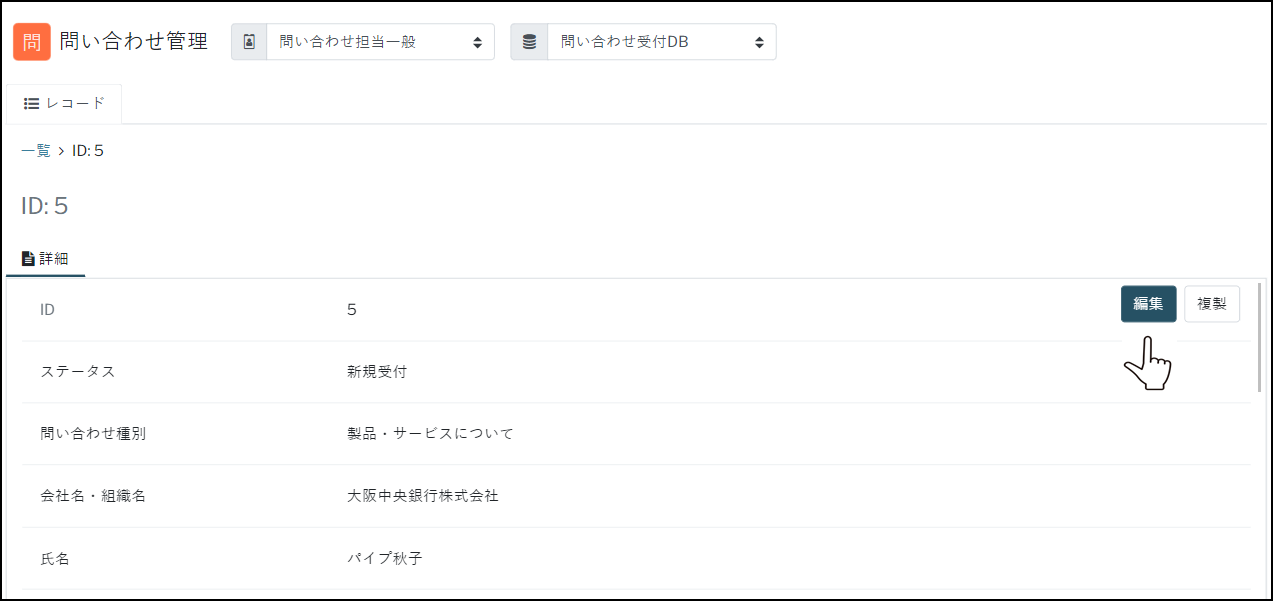問い合わせ管理
概要
SPIRAL ver.2では、様々なWebフォームを作成することができます。
ここでは、問い合わせフォームを例に、問い合わせ管理の作成までの流れをご紹介します。
全体像
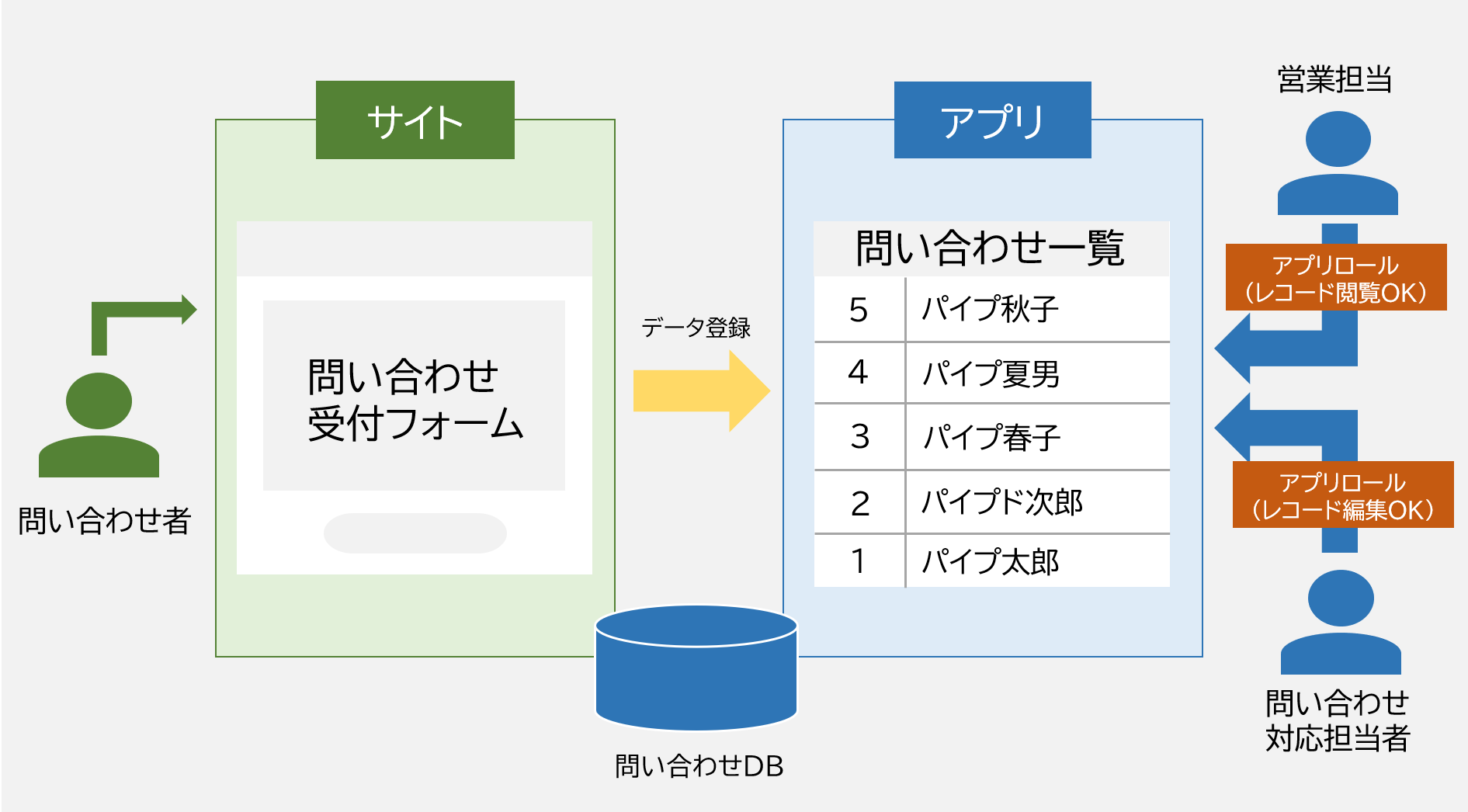
1.DB作成
(1)アプリ作成
アプリを作成します。
SPIRAL ver.2では、まずどのようなアプリを作成するかを決めた上で、アプリ作成を行う必要があります。
アプリ作成の詳細については、「アプリ機能」をご確認ください。
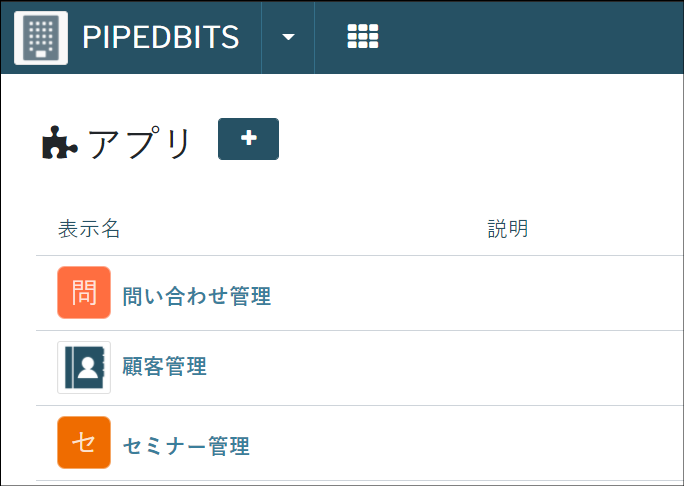
(2)DB作成(問い合わせDB)
アプリ作成後、アプリ内で管理するDBを作成します。
DB作成は、アプリ管理画面から行います。
例えば、問い合わせフォームを作成する場合、以下のようなフィールド構成が考えられます。
| フィールドタイプ | 表示名 |
| テキスト | 会社名・組織名 |
| テキスト | 氏名 |
| メールアドレス | メールアドレス |
| 電話番号 | 電話番号 |
| セレクト | 問い合わせ種別 |
| テキストエリア | お問い合わせ内容 |
DB作成の詳細については、「DB機能」をご確認ください。
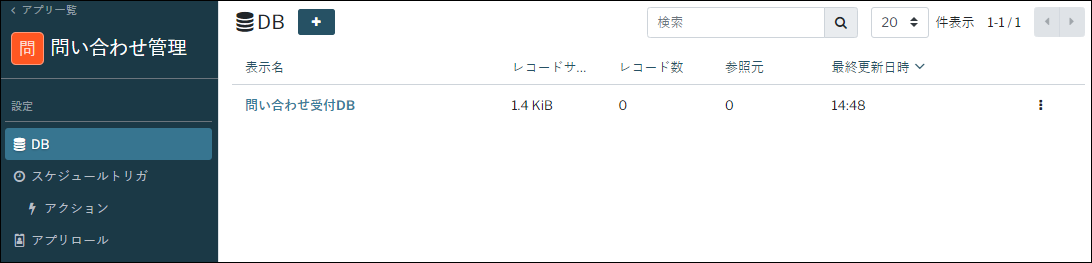
2.フォーム作成
(1)サイト作成
アプリ/DB作成後は、Webページを作成するために、サイト管理画面よりサイトを作成します。
サイトの作成については、「サイト機能の全体像>操作画面(サイト作成から公開までの流れ)>1.サイト作成」をご確認ください。
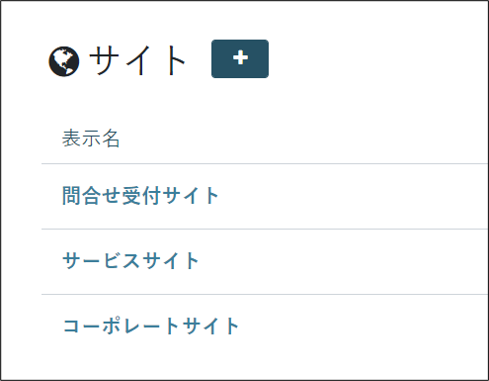
(2)ページ/フォーム作成(問い合わせ受付フォーム)
作成したサイト上で、ページ/フォームブロックを作成していきます。
ページ作成の詳細については、「ページ機能」をご確認ください。
フォームブロック作成の詳細については、「フォームブロック」をご確認ください。
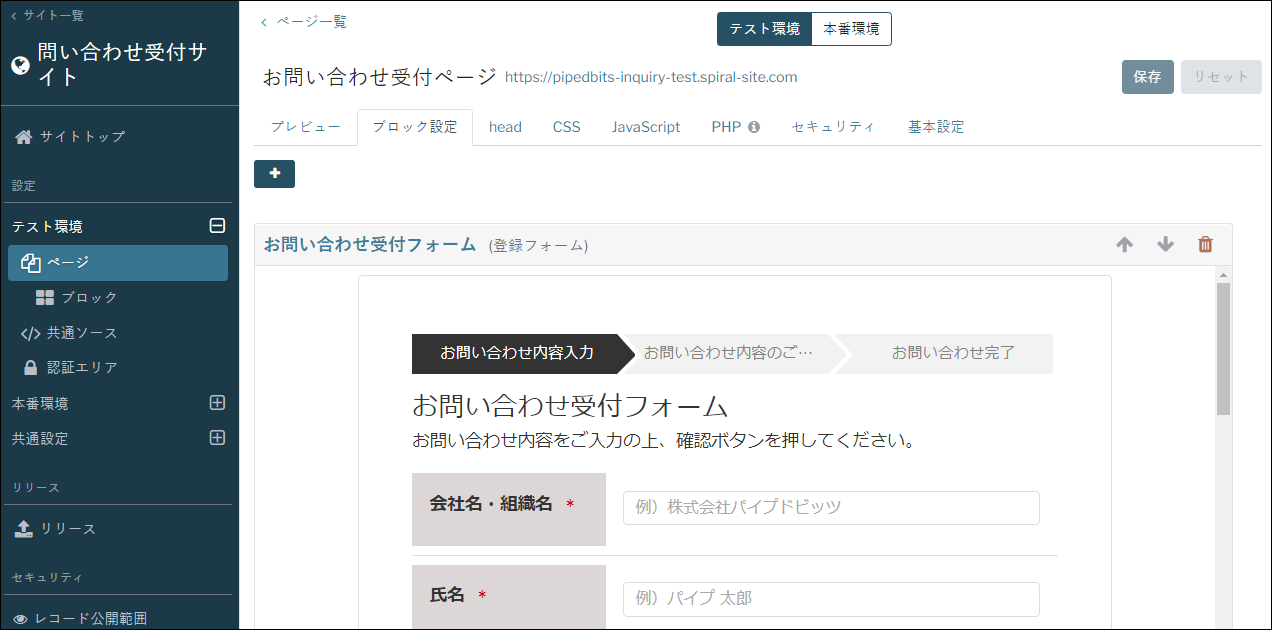
3.操作権限設定
(1)アプリロール作成
SPIRAL ver.2の「アプリロール」機能を使用することで、業務担当者ごとに操作可能な権限を設定できます。
これにより、お問い合わせ内容に応じて、担当部門によってアクセス可能なデータを限定することができ、
フィールドの操作権限、 データダウンロード、メール配信といった操作を絞り込むことで、社内の情報統制を管理することができます。
例えば、問い合わせフォームを作成する場合、以下のようなアプリロールの構成が考えられます。
| アプリロール | 許可/制限したい内容 |
| 管理者 | 全操作可能 |
| 問い合わせ担当一般 |
・問い合わせDBのレコード操作は全てOK ・レコード一括操作はOK ・メール配信はNG |
| 営業/サポート担当 |
・問い合わせDBのレコードの「閲覧/変更」はOK、「登録/削除」はNG ・レコードの一括操作はNG ・メール配信もNG |
| 販促 |
・問い合わせDBのレコード閲覧はOK、「登録/変更/削除」はNG ・レコードの一括操作はNG ・販促メール配信のため、メール配信操作はOK |
また、アプリ管理画面からいつでもマウス操作で権限を自由に編集できるため、業務担当者様ご自身でいつでも権限調整が可能です。
詳細は、「アプリロール」をご確認ください。
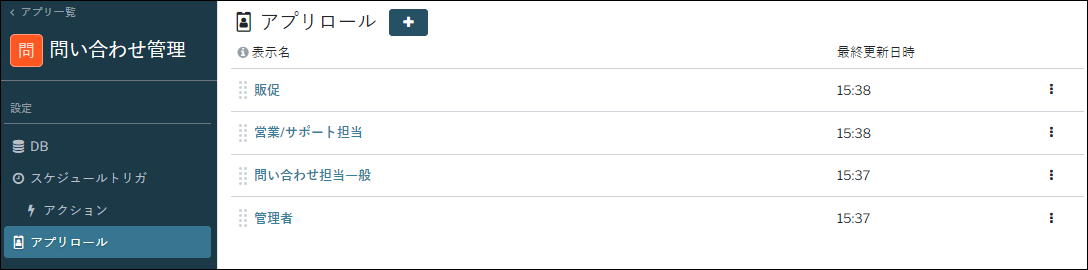
4.テスト
(1)テスト環境による動作確認
SPIRAL ver.2のサイト機能には、安全にページやフォームのコンテンツ修正を行うためのテスト環境をご用意しております。
テスト環境上で作成したページのURLをクリックし、フォームの動作検証をすることができます。
※ページの閲覧にはSPIRAL ver.2にログインしている時のみ有効です。インターネットユーザはアクセスすることができません。
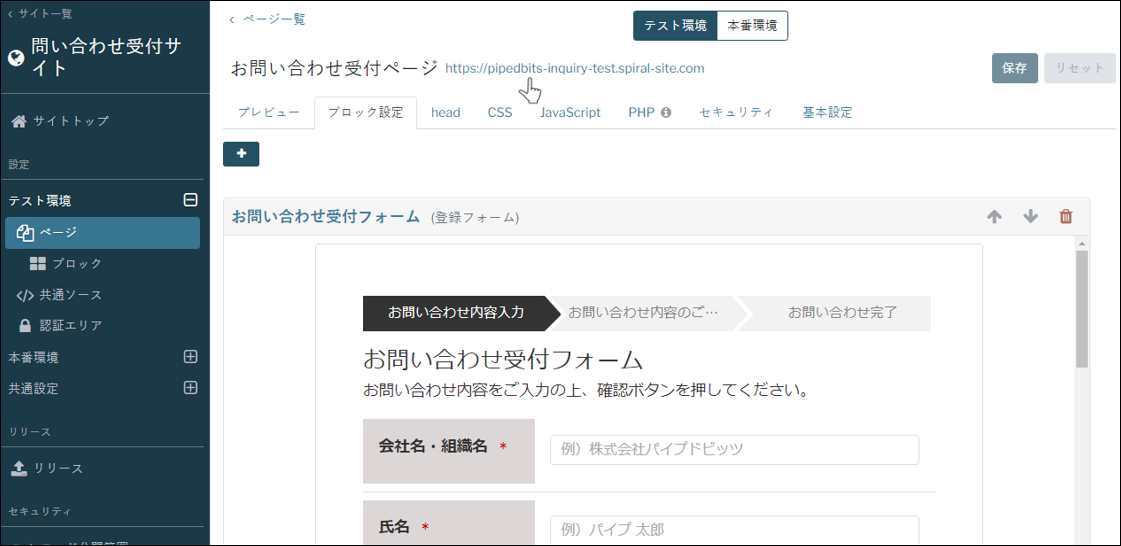
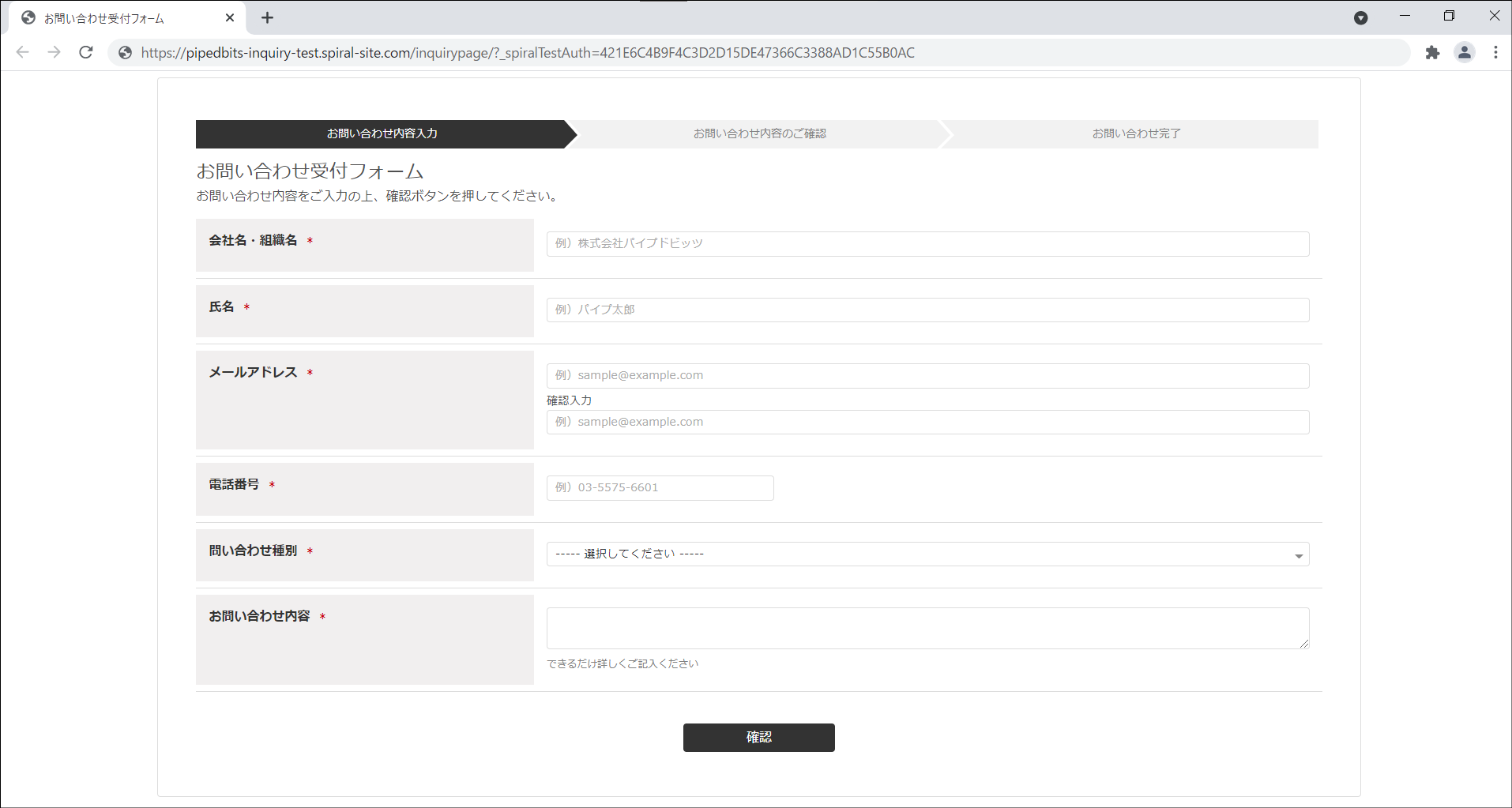
(2)テストデータの内容確認
問い合わせフォームから登録したデータは、アプリ利用画面から確認することができます。
左上のランチャーをクリックし、該当アプリ名をクリックします。
※アプリ利用権限が指定されている場合、該当アプリが表示されます。
利用権限の指定など、詳細については「アプリの利用・管理権限」をご確認ください。
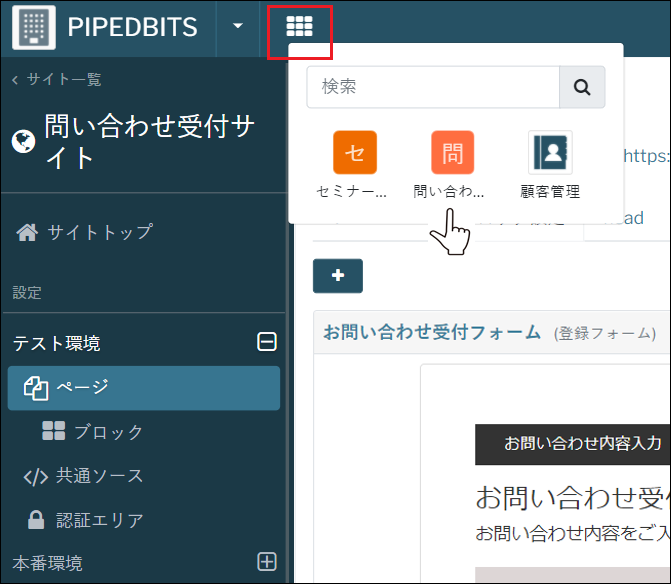
アプリ利用画面が表示されます。
アプリ利用画面上で、レコードを管理(検索/一覧/詳細/登録/変更/削除)することができます。
詳細は、「レコード管理」をご確認ください。
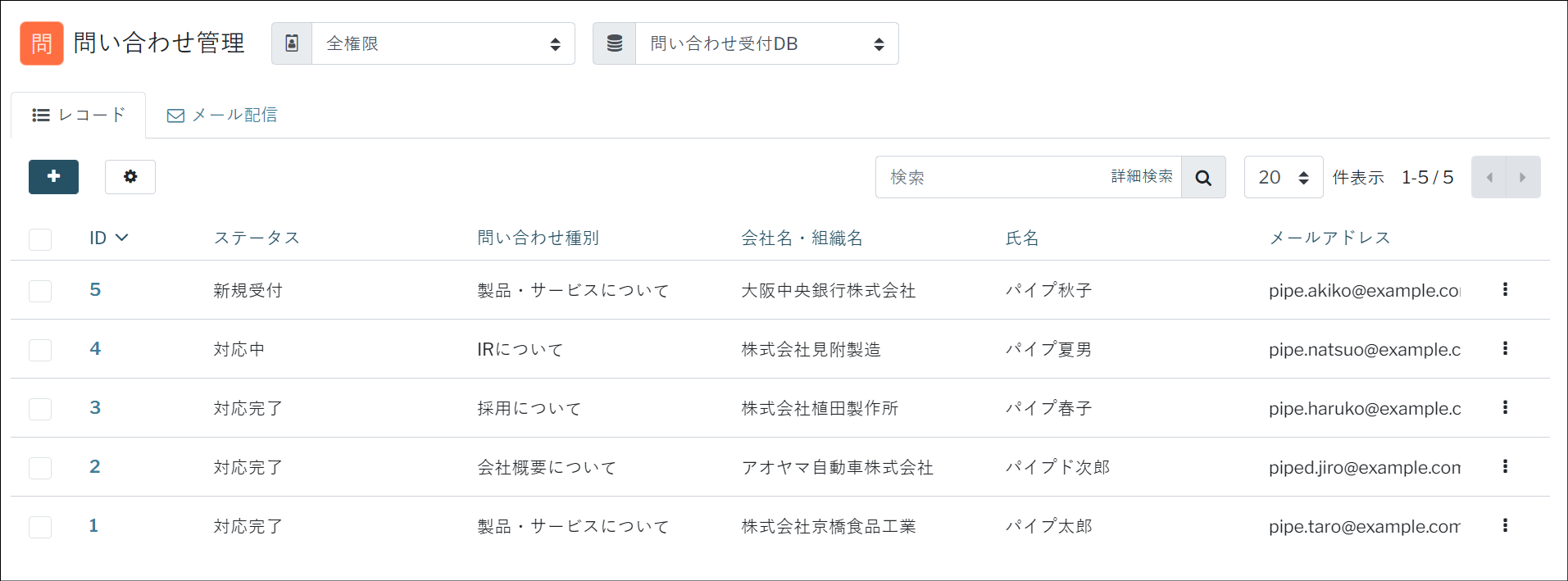
5.本番公開
(1)リリース
テスト環境上で作成したフォームの動作検証を行い動作に問題無い場合は、
リリース機能を使用することで、本番環境に設定情報を適用することができます。
これにより、問い合わせフォームに対して、インターネットユーザから閲覧可能な状態となります。
詳細は、「テスト環境/本番環境とリリース」をご確認ください。
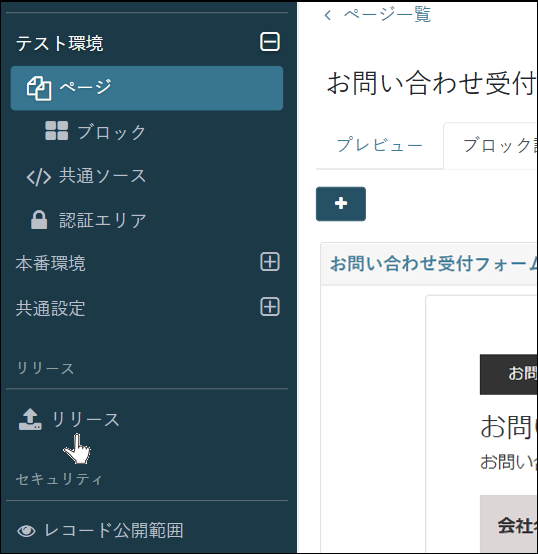
6.登録内容確認
(1)登録データの確認
問い合わせフォーム運用中、登録したデータはアプリ利用画面からいつでも確認することができます。
アプリ一覧画面から該当アプリ名をクリックします。
※アプリ利用権限が指定されている場合、該当アプリが表示されます。
利用権限の指定など、詳細については「アプリの利用・管理権限」をご確認ください。
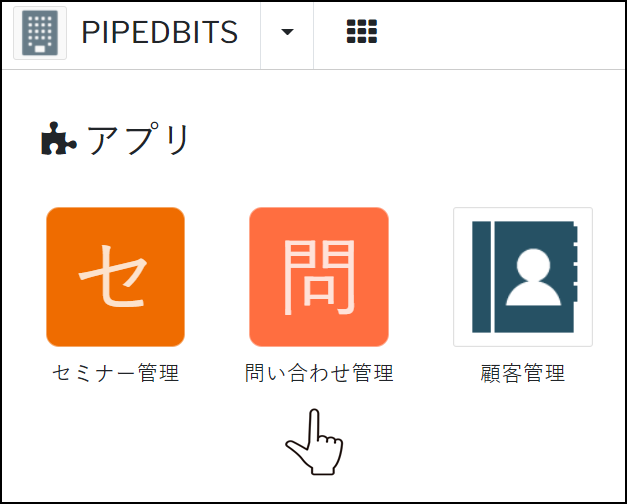
アプリ利用画面が表示されます。
アプリ利用画面上で、レコードを管理(検索/一覧/詳細/登録/変更/削除)することができます。
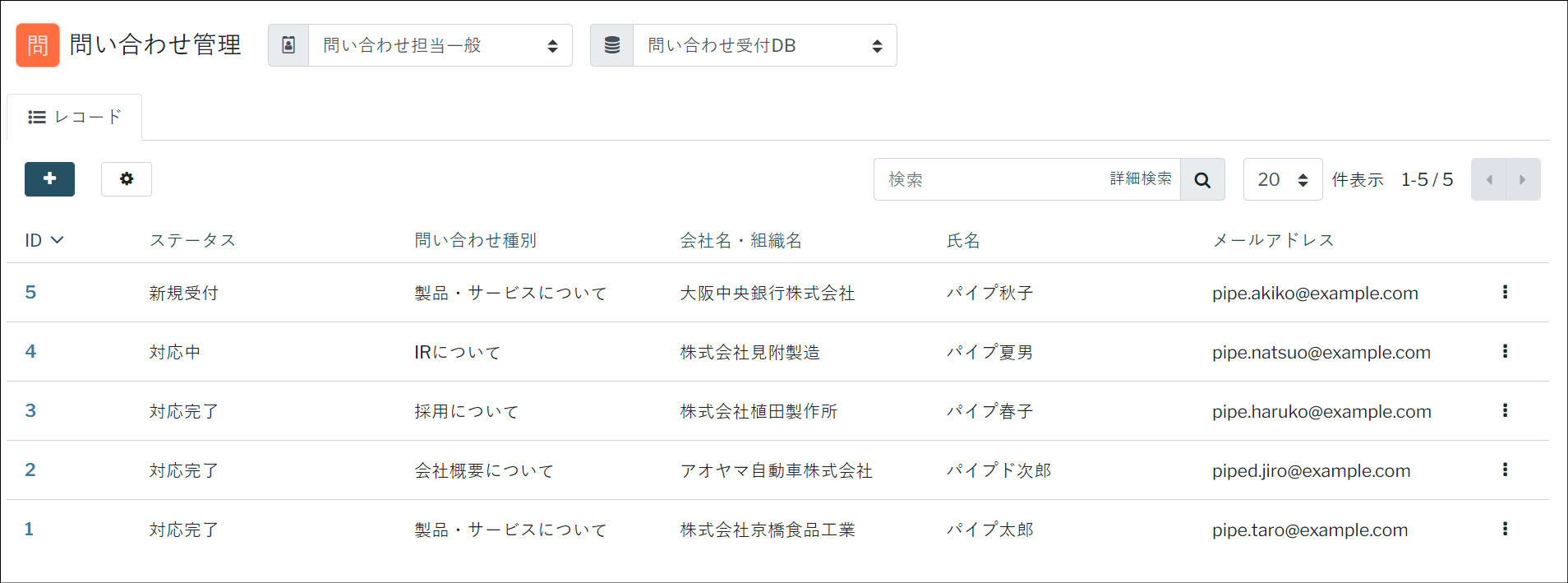
お問い合わせ内容の詳細確認、ステータス管理や応対記録を残すなどの操作を行う場合は、
レコード一覧画面のIDをクリック、お問い合わせ内容の詳細画面上から行います。
詳細は、「レコード管理」をご確認ください。